Развитие технологий, снижение стоимости электронной техники, а также увеличение числа смартфонов и планшетов привело к тому, что современным мобильным устройством обладает практически каждый. Однако если взрослый человек способен сам разобраться, какая информация для него будет полезной, а какая нет, то за детьми, особенно, получившими свободный доступ в интернет, нужен постоянный родительский контроль (на андроид-устройствах в первую очередь). Впрочем, проверять, чем занимается ваш ребёнок, стоит, независимо от операционной системы, однако именно Android чаще всего устанавливается на недорогих и доступных по цене гаджетах.
Задачи родительского контроля
Все способы, как поставить родительский контроль на андроид служат для выполнения таких задач:
- оградить ребёнка от ознакомления с нежелательной информацией в сети (в том числе с ресурсами, содержащими насилие и порнографию);
- запретить скачивание платных приложений, стоимость которых может оказаться довольно высокой и заметно повлиять на семейный бюджет;
- предупредить загрузку неизвестных программ, которые могут оказаться вредоносными и отрицательно повлиять на работу устройства;
- уменьшить время, которое ребёнок проводит за планшетом или смартфоном. В первую очередь, для того, чтобы кроме игр и соцсетей он занимался уроками и другими полезными делами. Во-вторых, чтобы запретить игры во время школьных занятий.
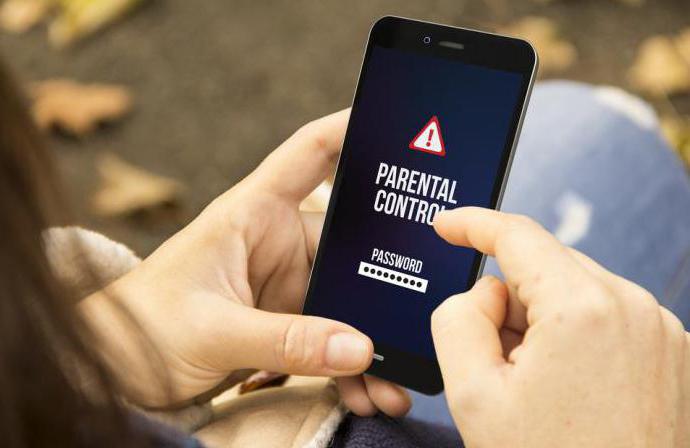
Настройка родительского контроля Google Family Link
Кроме того, понятие родительского контроля включает блокировку входящих и исходящих звонков. Это позволяет ограничить общение детей с незнакомыми людьми и уменьшить расходы ребёнка на разговоры (особенно те, на которые не распространяется бесплатная тарификация). А реализовать такие возможности позволяют, как уже имеющиеся в системе Android настройки, так и установка дополнительных программ.
Профиль с ограничениями
На планшетах с ОС Android, начиная с версии 4.3, можно создавать профили с ограниченными правами. Для этого следует:
- Зайти в настройки.
- Перейти к пункту «Пользователи».
- Нажать на кнопку добавления пользователя и выбрать профиль с ограничениями доступа.
- Настроить аккаунт, выбрав приложения, которые будут недоступны для ребёнка, включая Google Play.
Созданный профиль позволяет детям самостоятельно настраивать оформление стартовой страницы. Но уже при включении большинства приложений и игр ребёнок получит или определённые ограничения, или полностью закрытый доступ. Например, если родители не хотят, чтобы их дети входили в интернет, ограничивается работа с браузером. А для защиты от необоснованных покупок следует установить пароль на Google Play или настроить здесь же возрастные ограничения, в результате чего «взрослые» приложения окажутся недоступными.

Как включить родительский контроль на Андроид / Как настроить Family Link на Android
Обеспечить родительский контроль на андроид без установки дополнительного программного обеспечения позволяет не только планшет, но и смартфон с прошивкой CyanogenMod. Для того чтобы переключиться на аккаунт с ограничениями, достаточно нажать всего одну кнопку. Функциональность предназначенного для ребёнка профиля выставляется в настройках системы.
Фильтрация контента в сети
Несмотря на возможности ограничить доступ ребёнка к некоторым программам, система Android не имеет встроенных функций, защищающих от определённых материалов в сети. Единственный способ не дать детям прочитать неподходящую информацию – полностью запретить пользоваться интернетом. В то же время иногда сеть нужна и для выполнения важных задач – изучения языков, поиска информации для выполнения домашних заданий или самосовершенствования. Поэтому для того чтобы осуществлять родительский контроль на телефоне андроид или планшете, придётся поставить на них соответствующее приложение – например, встроенный сервер типа OpenDNS или SetDNS.

Если доступ в интернет осуществляется с помощью Wi-Fi сети, у родителей есть возможность специальной настройки роутера. Некоторые маршрутизаторы позволяют осуществлять родительский контроль сразу для всех подключаемых к нему устройств. Хотя при использовании мобильного интернета эта опция бесполезна.
Доступ к отдельному приложению
При наличии на мобильном устройстве операционной системы Android 5.0 и выше можно ограничить доступ детей к посторонним ресурсам, всего лишь прикрепив к экрану определённое приложение. Таким образом, ребёнок сможет пользоваться только одной программой (игрой, учебным сервисом или, например, «читалкой» для книг). А чтобы переключиться на другое приложение, придётся вводить пароль.
Включить такой родительский контроль на планшете андроид можно следующим образом:
- Открыть экран настроек
- Выбрать пункт безопасности.
- Активировать прикрепление приложения к экрану.
- Выставить защиту с помощью PIN-кода или узора.
- Нажать кнопку «Обзор» на устройстве.
- Перейти к нужному приложению.
- Нажать для подтверждения закрепления по синей кнопке, напоминающей скрепку.
- Для того чтобы выйти из режима прикрепления приложения следует снова нажать «Обзор» и ввести запрошенный код (или узор).
Лаунчер «Родительский контроль»
Специальная программа «Родительский контроль» для андроид в виде лаунчера (оболочки, позволяющей запускать другие приложения) ещё больше упрощает задачу по ограничению доступа. В её возможности (часть из них платные, остальные предоставляются бесплатно) входит:
- обеспечение доступа только к разрешённым приложениям;
- блокировка покупок через любые сервисы;
- запрет звонков (как входящих, так и исходящих) и SMS;
- ограничение изменений настроек устройства (в том числе и отключение родительского контроля);
- контроль времени, в течение которого используется приложение. Например, для игры можно установить продолжительность не более 1 ч в сутки;
- запрет использования мобильного устройства в течение определённого периода (например, с 8-00 до 13-00, когда ребёнок находится на занятиях);
- контроль местонахождения ребёнка с помощью GPS и даже построение пройденного им пути в течение последних 12 часов.
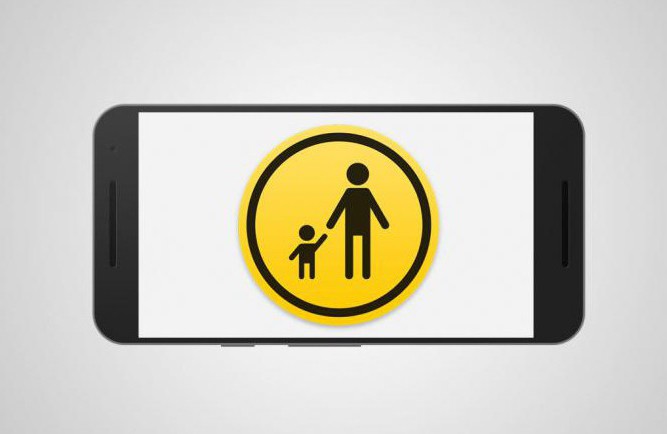
Приложение TimeAway
Небольшое приложение TimeAway тоже осуществляет удалённый родительский контроль на андроид смартфоне или планшете. Его использование позволяет:
- запретить доступ к определённым программам (чаще всего – к играм и к интернет-браузерам);
- проверить, какие приложения запускал ребёнок в течение определённого периода времени;
- контролировать, когда включалось и выключалось устройство. Как правило, с помощью этой функции можно проверить, когда ребёнок лёг спать.
Преимущества TimeAway – интуитивно понятный интерфейс и большие возможности контроля. А недостатком можно назвать плохой перевод на русский язык. Хотя возможность пользоваться приложением бесплатно не только в течение пробного периода, а постоянно, перевешивает этот небольшой минус.
Игровая система KidRead
Ещё одним способом, как установить родительский контроль на андроид, является лаунчер KidRead. С его помощью можно не только запрещать детям запускать определённые программы, но и превратить процесс использования мобильного устройства в игру. Так, для получения баллов ребёнок должен запускать «полезные» приложения. А при использовании «вредных» игр накопленный счёт уменьшается. Если баллы кончились, доступ к игровым приложениям ограничивается.

Для того чтобы дети не смогли самостоятельно изменить настройки лаунчера, они защищаются с помощью пароля или математической задачи. А родители могут просматривать статистику запусков программ ребёнком с помощью официального сайта.
Утилита от Norton
Программа Norton Family Premier (бесплатная в течение 30 дней) обеспечивает родительский контроль на смартфоне андроид, позволяя:
- контролировать действия ребёнка в сети;
- ограничить доступ к сайтам с нежелательным содержимым;
- эффективно планировать время использования смартфона или планшета;
- получать уведомление о небезопасном поведении ребёнка (посещении запрещённого сайта, общении на нежелательные темы).

Запрет доступа от Kaspersky
Организовать родительский контроль на андроид можно и средствами антивирусов. Например, F-Secure SAFE, Eset NOD или Avast. Есть и отдельные приложения, которые позволяют оградить ребёнка от лишней информации и запретить ему слишком много играть вместо учёбы и занятий более полезными делами. Одной из самых функциональных программ данного типа является Kaspersky Safe Kids, которая выпускается в платной и бесплатной версии.

Среди возможностей приложения от известного производителя антивирусного программного обеспечения:
- блокировка запуска приложений в определённое время;
- проверка использования мобильного устройства с созданием отчёта;
- определение местоположения ребёнка;
- удаление из результатов поисковых запросов сайтов с запрещённым содержимым.
Источник: www.syl.ru
Как установить родительский контроль в интернете?
Золотое правило для родителей – не сравнивайте детей между собой. И дайте каждому свое ласковое прозвище.

Невероятно, но факт, в борьбе с компьютерными вирусами разбираются 90% пап и мам, а о том, как установить родительский контроль в компьютере, знают только 5%. А способов всего три – блокировка, мониторинг и ограничение по времени игры или по запуску определенных приложений.
И разные способы этого контроля предлагают все операторы «большой тройки» – и Билайн, и Мегафон, и МТС, и создатели антивирусного ПО – и Лаборатория Касперского, и AVAST, и ESET (с пятой версии), встроена эта система в настройки Windows. Есть и специальные программы родительского контроля — «Интернет Цензор», К9 Web Protection, NetKids, NetPolice, KidGid, Content Keeper Express, Гогуль, «Кибермама».
Некоторые компании взаимодействуют друг с другом. К к примеру, Мегафон свою систему родительского контроля делал на базе «Интернет Цензор». От чего защищать?
Самые распространенные интернет-угрозы для семьи и детей: спам, фишинг, кража личных данных, кража паролей, мошенничество, вредоносные программы, вирусы, порнография, оскорбительные сообщения и предложения сексуального характера. Что можно сделать?
Системы позволяют запрещать скачивание и удаление программ и файлов, а также обеспечивают ограничение доступа в Интернет для детей в определенное время суток. Можно контролировать доступ к онлайн-играм, выбирая возраст и тип содержания, которое не следует разрешать.
 Во многих системах уровни защиты можно выбирать и настраивать под свои потребности. Так, минимальный уровень защищает компьютер или планшет от порнографии и угроз безопасности, высокий – от всего взрослого содержания, нелегальной деятельности и неизвестных сайтов.
Во многих системах уровни защиты можно выбирать и настраивать под свои потребности. Так, минимальный уровень защищает компьютер или планшет от порнографии и угроз безопасности, высокий – от всего взрослого содержания, нелегальной деятельности и неизвестных сайтов.
Хуже всего системы (почти все) защищают от контента из категорий «экстремизм», «секты» и «суицид». Блокировка по времени закрывает доступ к любым сайтам. К примеру, каждый день компьютер блокируется с 21.00 до 08.00, а в понедельник — на весь день. Можно установить разные часы доступа для каждого дня недели.
Если к концу разрешенного времени ребенок все еще в компьютере, система завершит работу автоматически. Минусы у систем родительского контроля тоже есть. У NetPolice 1.6 часто бывают пробои, и тогда программа разрешает доступ к сайтам, которые детям были бы не нужны. В K9 Web Protection 4.0 и Content Keeper Express нет русскоязычного интерфейса, и многие русские сайты приходится вручную вносить в базу.
В KidGid 3.28 при попытке открыть сайт из каталога запрещенных ребенок попадает на страницу с рекомендованным списком ресурсов, что хорошо, но если поставить на Интернет для детей максимальный фильтр, то закроется доступ ко многим полезным ресурсам, просто потому что их нет в основном каталоге системы, что уже не слишком радует. «Кибермама» контролирует только время в сети. В Windows Vista оказываются запрещенными многие детские сайты, образовательные и информационные порталы и поисковые системы, то есть найти что-то получится с трудом.
Еще один общий минус почти для всех систем — при блокировании доступа к сайтам ребенок получает оповещение об этом. Если он не знал, что вы установили такую программу, он может расстроиться, так как такой контроль косвенно говорит о вашем недоверии к нему. Согласитесь, это и взрослому неприятно.
Выходом может стать предварительное обсуждение всех плюсов и минусов сети с объяснением, почему такая система контроля принесет пользу.  Как установить и настроить Технология настройки подробно расписывается у всех компаний, обычно с картинками, облегчающими все действия, поэтому установить систему не составляет труда.
Как установить и настроить Технология настройки подробно расписывается у всех компаний, обычно с картинками, облегчающими все действия, поэтому установить систему не составляет труда.
Главное, чтобы у вас с ребенком были отдельные учетные записи для входа в компьютер, у вас — с правами администратора, у ребенка – с правами пользователя. У мобильных операторов родительский контроль подключается как отдельный тариф через USSD-команду: звездочка – номер – решетка – кнопка вызова или с помощью SMS. У МТС он платный, у Мегафона и Билайна бесплатный.
Билайн к тому же предлагает послушать «Уроки безопасного интернета» вместе с ребенком, которые рассказывают компьютерный мышонок «Клик» и «Кнопка Сергеевна». Если ребенок еще маленький, но вы все же разрешаете ему играть с маминым или папиным планшетом, то сделать гаджет безопасным позволят так называемые песочницы или лаунчеры (sandbox или launcher).
Это приложения для настройки рабочего стола планшета или смартфона, ребенок сможет играть в развивающие игры, учиться и читать книжки, но при этом будет закрыт доступ к системным настройкам, использованию Wi-Fi и некоторых приложений. Для совсем маленьких детей подойдет Toddler Lock, для более взрослых — Famigo Sandbox.
Здесь все настройки уже выставлены, если вы хотите настраивать сами или использовать приложения для детей постарше, то можно попробовать Sandbox Kids Corner, Kids Place (от Kiddoware), Norton Family Parental Control, Kaspersky Parental Control. В Sandbox Kids Corner кроме всего прочего есть еще и отслеживание по GPS, удаленный контроль и синхронизация фотографий с вашим аккаунтом, чтобы проверять, что снимают ваши дети. Имейте в виду, что обойти все системы контроля дети, вышедшие из наивного возраста, могут с ангельской простотой –они пойдут к другу или выйдут в сеть в общественных местах. То есть запреты нужно поддерживать профилактикой и объяснениями рисков в интернете, так, чтобы решение о собственной защите ребенок принимал сам.

Тенотен Детский разработан с учетом особенностей психики ребенка. Это специальное детское успокоительное средство, которое работает в трех направлениях:
- нормализует эмоциональное состояние ребенка,
- избавляет от повышенной возбудимости
- помогает в процессе адаптации в детском коллективе.
Похожие статьи

6664
Источник: schoolofcare.ru